Hogyan lehet belépni és kilépni a DFU módból iPhone 12, 12 Pro vagy 12 Pro Max készüléken
Vegyes Cikkek / / August 04, 2021
Hirdetések
Az iPhone 12, 12 Pro vagy 12 Pro Max az egyik legjobb hardver, amelyet valaha az Apple gyártott. De lehet, hogy van egy kis esély arra, hogy elakadt a szoftverproblémák között. Ezek a szoftveres problémák hibás frissítések, sérült fájlok vagy rosszindulatú programok támadásai miatt merülhetnek fel. Bármi is legyen az oka, a DFU mód segítségével könnyebben helyreállhat. Nagyon fontos tudni azonban, hogyan lehet belépni és kilépni a DFU módból iPhone 12, 12 Pro vagy 12 Pro Max felhasználóknál.
A DFU a Device Firmware Update módot is jelenti. Ez a mód akkor hasznos, ha frissítenie kell iPhone-ját az iTunes segítségével. A DFU mód használatával kihagyhatja az iBootloader műszaki adatait, és frissítheti vagy helyreállíthatja iPhone 12-jét az iTunes segítségével. Lássuk, hogyan lehet egyszerűen belépni és kilépni a DFU módból.

Tartalomjegyzék
-
1 Hogyan lehet belépni és kilépni a DFU módból iPhone 12, 12 Pro vagy 12 Pro Max készüléken
- 1.1 1. lépés: Csatlakoztassa iPhone készülékét számítógéphez
- 1.2 2. lépés: A számítógép megbízása az iPhone adatainak elérésében
- 1.3 3. lépés: Indítás DFU módba
- 2 Kilépés a DFU módból iPhone 12, 12 Pro és 12 Pro Max készüléken
- 3 Következtetés
Hogyan lehet belépni és kilépni a DFU módból iPhone 12, 12 Pro vagy 12 Pro Max készüléken
Mielőtt továbblépne, néhány követelménynek meg kell felelnie az iPhone 12 DFU módjának. Először is rendelkeznie kell Windows vagy Mac számítógéppel. Windows rendszerben ellenőrizze, hogy az iTunes telepítve van-e. Szüksége lenne egy villám-USB és USB-C kábelre is, hogy iPhone készülékét számítógépéhez csatlakoztassa.
Hirdetések
Mac-eszközök esetén győződjön meg arról, hogy frissítette a verziót Catalina vagy újabb verzióra a Finder használatához. Ha ezek a követelmények teljesülnek, akkor az alábbi lépéseket követve léphet be iPhone 12 DFU módjába.
Előfeltételek
- Windows vagy Mac számítógép (a legújabb Catalina telepítve)
- A legújabb iTunes telepítve
- Villám - USB kábel
1. lépés: Csatlakoztassa iPhone készülékét számítógéphez
Először csatlakoztassa iPhone-ját Mac vagy Windows számítógépéhez a Lightning - USB vagy a Lightning - USB-C kábellel. Miután csatlakoztatta iPhone 12 készülékét a számítógépéhez, Kinyit az iPhone-t az Arcazonosító vagy az ujjlenyomat vagy a jelszó használatával.
Jegyzet: Nagyon szükséges, hogy kinyitja iPhone 12 készülékét; különben nem fog tudni hozzáférni a DFU módhoz.
Hirdetések
2. lépés: A számítógép megbízása az iPhone adatainak elérésében
Most, ha rendelkezik Mac számítógéppel, nyissa meg a Mac gépen Kereső, majd kattintson a gombra iPhone választási lehetőség. Lehet, hogy megjeleníti iPhone nevét az oldalsávon a Helyek részben.
Windows felhasználók számára nyissa meg iTunes és kattintson a csatlakoztatott iPhone-ra. Tegyük fel, hogy először csatlakoztatta iPhone készülékét a számítógépéhez. Ezután kattintson a gombra Bizalom gombra kattintva engedélyezheti az iPhone hozzáférését a számítógépéhez.
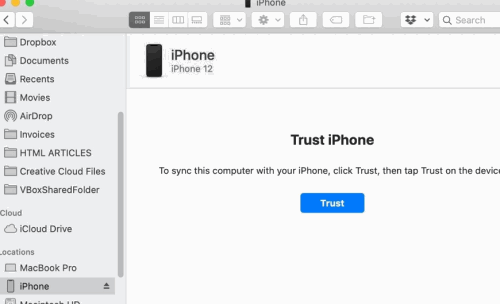
Ezt követően megjelenik egy üzenet az iPhone készüléken. Kattintson a Bizalom opciót, majd adja meg a készülék jelszavát, hogy a számítógép hozzáférhessen az iPhone-adatokhoz.
Ez a lépés nem szükséges, ha korábban már megbízott iPhone-jában a számítógépén. Ha a megbízható számítógép nem az Öné, és nem érzi jól magát, akkor jobb, ha nem bízik benne, mert veszélyeztetheti személyes adatait.
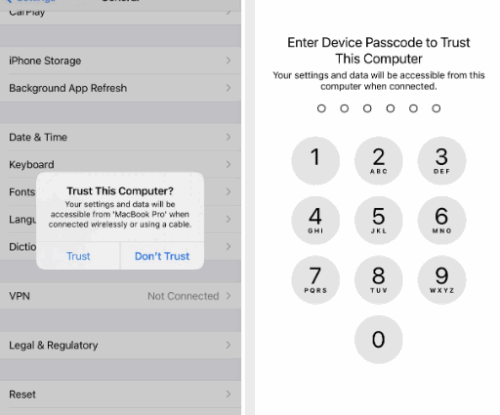
3. lépés: Indítás DFU módba
Végül meg kell nyomnia az iPhone 12 gombjait egy adott mintában, hogy belépjen a DFU módba. Csak kövesse az itt található mintát, és belép DFU módba.
Hirdetések
- megnyomni a Hangerő fel gombot, majd nyomja meg a gombot Lehalkít nyomógombot azonnal. Ezután tartsa lenyomva a gombot Oldalsó / bekapcsológomb amíg az iPhone 12 képernyője elsötétül.
- Most engedje fel az Oldalsó gombot, majd tartsa lenyomva mindkét gombot Side / Power gomb és a Lehalkít gombot 5 másodpercig.
- Ezután engedje fel az Oldalsó gombot, de ne hagyja abba a Lehalkít gomb. A Finder vagy az iTunes felismeri ezt a mintát, ha a DFU mód engedélyezve van, és DFU módba kapcsolja készülékét.
- A Finder és az iTunes alkalmazásban megjelenik egy felszólítás is, amely szerint az iPhone helyreállítási vagy DFU módba lépett.
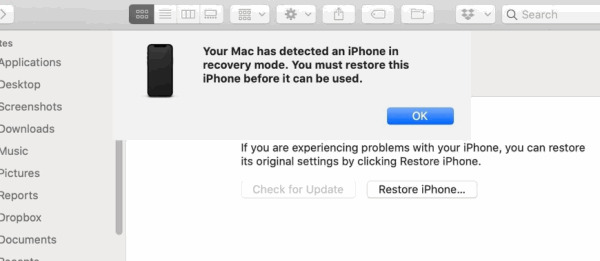
Kilépés a DFU módból iPhone 12, 12 Pro és 12 Pro Max készüléken
Ha ki akar lépni a DFU módból anélkül, hogy károsítaná iPhone 12, 12 Pro és 12 Pro Max készülékeit, először nyomja meg a gombot Hangerő fel gomb. Ezután azonnal nyomja meg a gombot Lehalkít gombot, utána gyorsan tartsa lenyomva a Erő gombot legalább 5-10 másodpercig.
Aztán amikor lát egy Apple logó az iPhone 12 képernyőn engedje el a Erő gomb. Csak néhány másodpercbe telik, amíg újra elindul az iPhone készülékére, és kilép a DFU módból.
Jegyzet: Ha az iOS 14 legújabb verzióját használja, akkor meg kell adnia az eszköz jelszavát is.
Következtetés
Így könnyen beléphet vagy kiléphet a DFU módból. A DFU mód vagy a Device Firmware Update mód nem vicc. Tehát a felhasználóknak csak addig kell átmenniük erre a módra, amíg ez nem szükséges. Mivel az iOS 14 és az iPhone prémium termék, nem valószínű, hogy ilyen problémákkal szembesülhet. Ha azonban bármilyen szoftverhiba vagy probléma merül fel, a DFU mód minden bizonnyal segítséget nyújt Önnek.
Továbbá azt javaslom, hogy készítsen teljes biztonsági másolatot iPhone 12, 12 Pro vagy 12 Pro Max készülékéről az iTunes segítségével. Ez a biztonsági másolat segít az eszköz helyreállításában, ha elakadt a DFU módban.
A szerkesztő választása:
- Az iPhone elemlámpa fényerejének szabályozása
- Az Apple Watch Face telepítési útmutatója Hogyan kell telepíteni a .watchface fájlt
- Az iMessage Memoji matricák használata a WhatsApp vagy bármely más alkalmazásban
- Használja az iMessage alkalmazást iPhone vagy iPad eszközön SIM vagy telefonszám nélkül
- Az Apple Watch Face megosztása
Rahul informatikus hallgató, aki hatalmas érdeklődéssel kíséri a technikai és a kriptovaluta témákat. Időjének nagy részét vagy írással, vagy zenehallgatással tölti, vagy nem látott helyeken utazik. Úgy véli, hogy a csokoládé megoldás minden problémájára. Az élet megtörténik, és a kávé segít.


![Stock ROM telepítése az Irbis TZ721 készülékre [Firmware File]](/f/56b3653609ca08a5c095627df0f1640a.jpg?width=288&height=384)
![Stock ROM telepítése a CKK V17-re [Firmware Flash File]](/f/1b58fe10b052a6f8d1da8e036403c8c1.jpg?width=288&height=384)